Aktionsmenü im Jitterbit App Builder
Übersicht
Die primäre Navigation im App Builder erfolgt über das Aktionsmenü, das sich oben rechts auf allen Bildschirmen befindet, sobald Sie sich im App Builder angemeldet haben. Je nachdem, wo Sie sich im App Builder befinden und welche Berechtigungen Sie haben, bietet Ihnen das Aktionsmenü nützliche Optionen für die weitere Navigation.
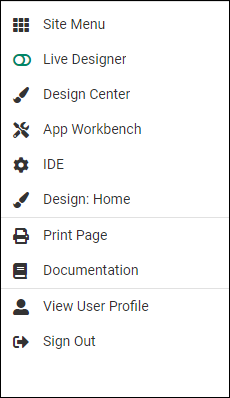
Verwendung des Aktionsmenüs
Das Aktionsmenü wird in jeder App Builder-App durch Klicken auf das Hamburger-Symbol in der oberen rechten Ecke des Bildschirms aufgerufen. Das resultierende Aktionsmenü ermöglicht es Ihnen, schnell zu einigen der am häufigsten verwendeten Seiten zu navigieren:
-
Site-Menü: Öffnet die Site-Menü Seite, auf der Sie vorhandene Apps sehen und neue erstellen können.
-
Live-Designer: Öffnet den Live-Designer für die aktuell angezeigte Seite, auf der Sie eine Seite oder deren Panels und Steuerelemente bearbeiten können.
-
Design-Center: Öffnet das Design-Center, das eine Teilmenge des App Workbench bereitstellt, mit schnellen Links zu verschiedenen App Builder-Schichten und allgemeinen Einstellungen.
-
App Workbench: Öffnet die App Workbench, wo der Großteil des Entwicklungsprozesses stattfindet.
-
IDE: Zugriff auf die integrierte Entwicklungsumgebung und alle anderen verfügbaren Konfigurationen für die Umgebung.
-
Diese Seite gestalten: Klicken Sie, um zum Designbildschirm der Seite zu gelangen, die Sie derzeit im Seiten-Tab der App Workbench sehen.
-
Seite drucken: Druckt die aktuelle Seite.
-
Dokumentation: Zugriff auf technische Dokumentationen, Ressourcen und Videos, die für den App Builder verfügbar sind.
-
AI-Assistent: Öffnet den AI-Assistenten, einen Chatbot, der Ihnen helfen kann, neue Anwendungen zu entwerfen und zu erstellen sowie bestehende zu modifizieren.
-
Benutzerprofil anzeigen: Anzeigen und Bearbeiten von Informationen, die mit Ihrem Benutzerkonto verknüpft sind, wie z. B. Lokalisierung, Sprache und Zeitzoneneinstellungen.
-
Abmelden: Abmelden von der App-Umgebung.
Systemmenü
Das Systemmenü erscheint am unteren Ende des Aktionsmenüs:
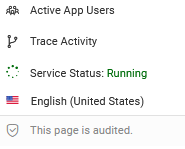
-
Aktive App-Benutzer: Navigiert zur Seite Aktive Benutzer mit Metriken und Einblicken zu Benutzern, die derzeit im System angemeldet sind, verwendeten Geräten, verwendeten Seiten und der Möglichkeit, nach Datumsbereich zu filtern. Operations-Benutzer sehen dieses Symbol.
-
Aktivitätsverfolgung: Ermöglicht Benutzern die Nutzung der Verfolgungsdiagnosefunktion, die innerhalb des App Builders verfügbar ist und Entwicklern hilft, Anwendungen zu beheben. Entwickler sehen dieses Symbol.
-
Service-Status: Symbolvisualisierung, die den aktuellen Service-Status anzeigt, einer von drei Werten: grün (verbunden), grün drehend (verbindet), rot (Problem). Operations-Benutzer sehen dieses Symbol.
-
Audit: Das Audit-Schildsymbol zeigt an, ob Auditinformationen für die angezeigte Seite verfügbar sind. Alle Benutzer sehen dieses Symbol.